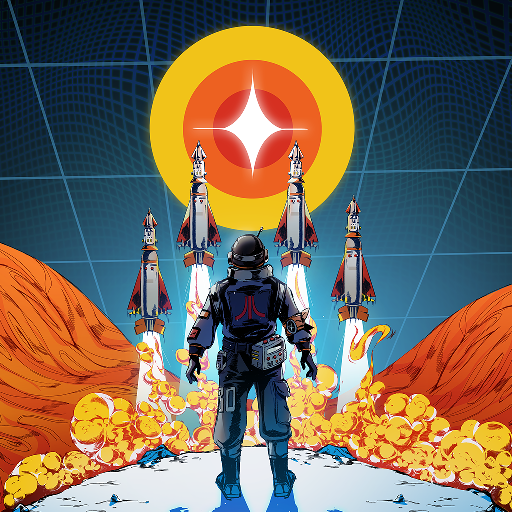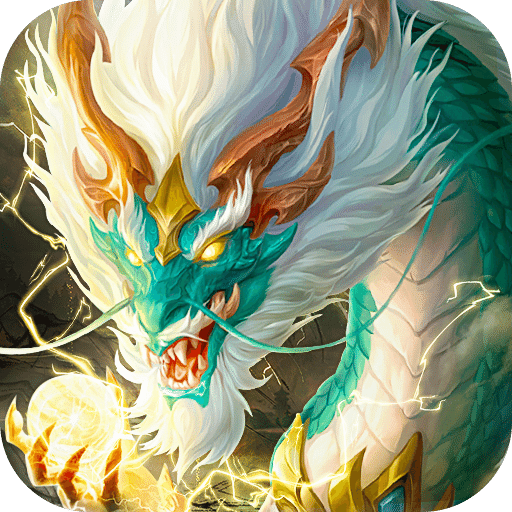SAI绘画软件如何修改选区_SAI绘画软件修改选取方法分享
更新: 2020-08-24
小编: lihua
很多喜欢绘画的朋友都很喜欢这款SAI绘画软件,它能够给用户提供非常强大的绘画功能,无论是绘制水彩还是各种手绘图,都能通过SAI绘画软件很好实现。那么SAI绘画软件如何修改选区呢?不懂如何操作的小伙伴可以来看看小编分享的内容哦。
1、首先我们打开sai。
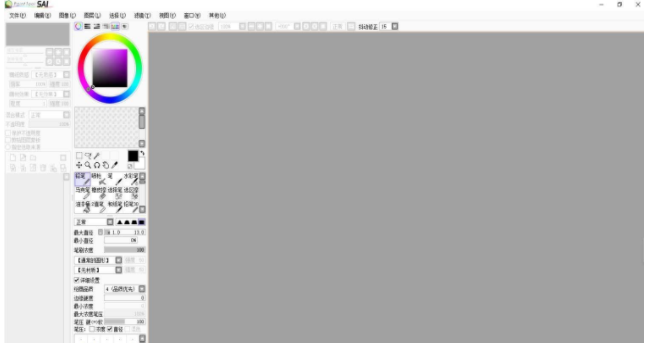
2、左上角文件-新建文件。
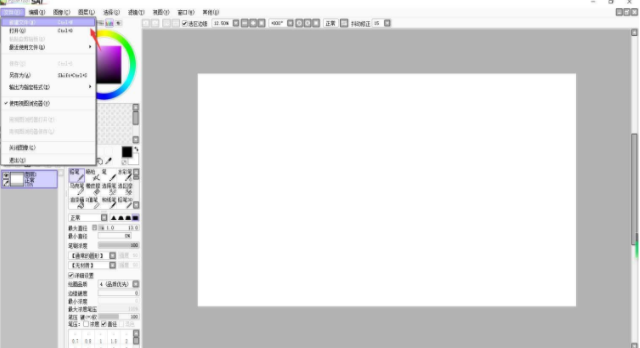
3、在画布上画上一些东西(瞎画的)。
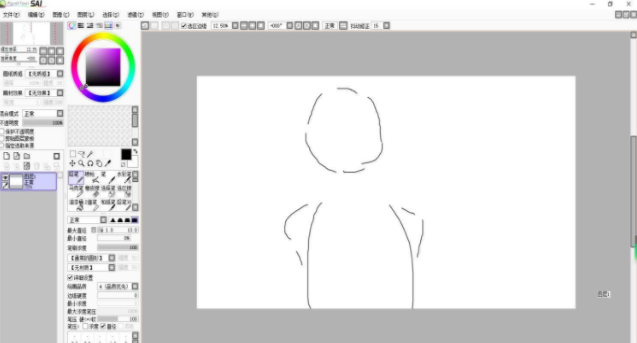
4、选中套索工具,选中我们要修改的选区。
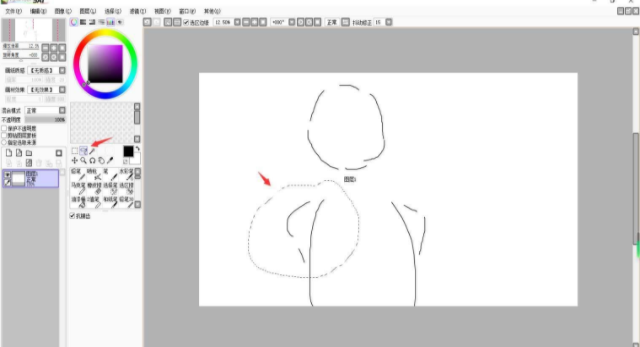
5、选择移动工具可进行移动。
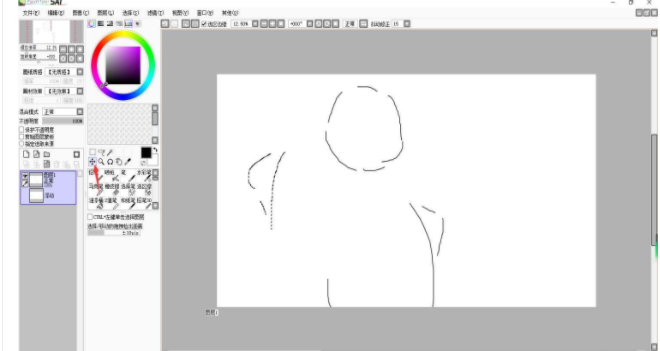
6、选择选择工具可进行旋转放缩等操作,修改后点确定。
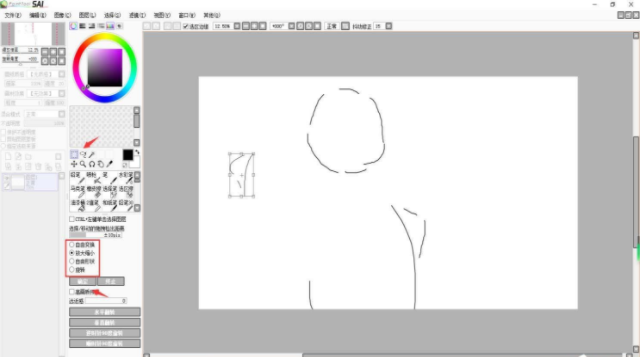
7、最后点击取消选择即可保存修改,并可以继续下一步作画了。
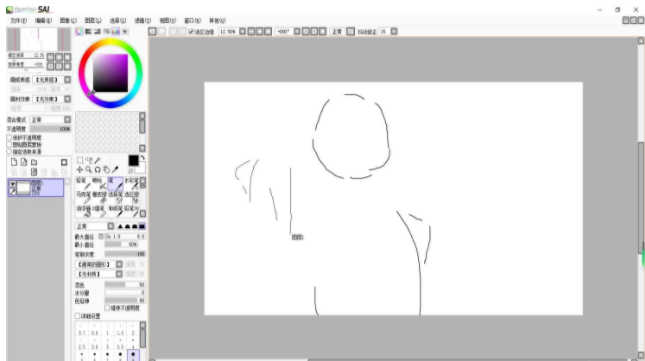 以上就是SAI绘画软件如何修改选区的方法,希望能帮到大家。更多精彩软件教程,请继续关注系统族。
以上就是SAI绘画软件如何修改选区的方法,希望能帮到大家。更多精彩软件教程,请继续关注系统族。.png)